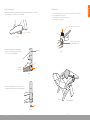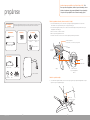Human Touch Laptop Desk Manuel utilisateur
- Taper
- Manuel utilisateur
La page charge ...
La page charge ...
La page charge ...
La page charge ...
La page charge ...
La page charge ...
La page charge ...
La page charge ...

15
FRANÇAIS
humantouch.com
mode d’emploi et
d’entretien
Perfect Chair
®
Laptop Desk
www.humantouch.com/register
Enregistrez votre produit EN LIGNE dès maintenant
www.humantouch.com/register
Enregistrez votre produit EN LIGNE dès maintenant
soyez à votre meilleur. sentez-vous à votre meilleur.
MC

17
FRANÇAIS
humantouch.com
16
Le Laptop Desk Perfect Chair ajoute une toute nouvelle dimension à votre Perfect
Chair. Vous pouvez désormais poser un ordinateur portatif, un bloc-notes, un
miniportatif, un iPad, un livre, du papier ou votre projet sur votre Laptop Desk
pratique pour travailler confortablement pendant des heures, en position verticale
ou partiellement inclinée.
Votre Laptop Desk Perfect Chair a été conçu avec tous les volets du confort et
de la commodité en tête. Il s’installe rapidement à l’aide des outils fournis et est
facilement réglables à différentes hauteurs. Il s’éloigne facilement du fauteuil
pour une entrée ou une sortie aisée, ou pour un angle de caméra vidéo optimal
en cours de vidéoconférence, tout en restant en place pendant l’utilisation. Il
permet également une mise à niveau horizontale précise et pivote à la position
idéale, tandis que le rebord souple maintient votre dispositif immobile et que les
pinces pratiques empêchent les câbles de vous déranger.
Vous avez une fête et vous voulez le ranger? Il vous suffit de rabattre le Laptop
Desk sur le côté du fauteuil.
Afin de bénéficier du plein potentiel de toutes les caractéristiques de votre
Laptop Desk et afin de veiller à en faire un usage sécuritaire, lisez ce guide
attentivement. Cela fait, asseyez-vous, détendez-vous, et profitez du voyage!
bienvenue chez human touch
MD
humantouch.com
Perfect Chair
®
Laptop Desk
consignes de sécurité
MISE EN GARDE :
• Ne placez pas de boissons ni d’aliments sur votre Laptop Desk. Ils pourraient se renverser et
causer des blessures ou des dommages.
• Ne placez aucun objet dont le poids est supérieur à 11,33 kg sur votre Laptop Desk : cela
causerait des dommages permanents à l’appareil.
©2018 Human Touch
MD
, LLC. Brevets en instance. Tous droits réservés.
Aucune garantie quant aux bénéfices médicaux de ce produit n’est offerte, qu’elle soit expresse ou implicite.
Human Touch est une marque de commerce de Human Touch
MD
, LLC.
Enregistrez votre produit à www.humantouch.com pour que votre produit figure dans notre
système, ce qui simplifiera le processus de la garantie, si jamais vous en aviez besoin.

19
FRANÇAIS
humantouch.com
18
préparez-vous
Il est facile d’installer votre Laptop Desk Perfect Chair! Retirez simplement
l’accoudoir, installez le support d’installation, réinstallez l’accoudoir, et assemblez
ensuite le poteau. Placez votre Laptop Desk sur le dessus du poteau et c’est tout!
Déballez la boîte, notamment la boîte intérieure contenant de petites pièces. Veillez
à ce que chacun des éléments suivants se trouve avec votre support d’installation :
OUTILS
Clé
Clé
MATÉRIEL
Vis (4)
ACCESSOIRES
Rebord (court)
(2)
Rebord (grand)
(2)
Pinces à câbles (2)
Laptop desk
Videz la boîte
COMPOSANTS
Plaque de montage
Poteau de montage
Plaque
d’espacement
Couvercle de
poteau
Dispositifs
d’espacement (5)
Retirez l’accoudoir droit et le plateau à accessoires (le cas échéant)
1. À l’aide d’un tournevis cruciforme, retirez les trois vis qui fixe le couvercle d’accoudoir droit (deux des vis se trouvent
dans les deux coins avant et l’autre à l’arrière (Fig. 1).
2. En utilisant la plus grande clé hexagonale (fournie), retirez les quatre vis hexagonales de la face intérieure du corps
d’accoudoir droit (Fig. 1).
3. Mettez les vis de côté, conservez les rondelles.
4. Retirez le corps d’accoudoir du fauteuil.
5. ISi le plateau à accessoires Perfect Chair est fixé à votre fauteuil, mettez-le de côté pour l’installer plus tard.
1. À l’aide de la grande clé hexagonale (fournie), retirez les deux vis qui fixent la plaque d’accoudoir argentée au haut
du support d’accoudoir (Fig. 2).
Installez le support d’installation
Plaque argentée de l’accoudoir
Couverture de l’accoudoir
Couvercle d’accoudoir PC-420/600/610 illustré
(Fig.1)
Vis
Noyau de
l’accoudoir
Rondelle
Face intérieure du corps
d’accoudoir droit

21
FRANÇAIS
humantouch.com
20
2. Retirer la plaque d’accoudoir et la conserver advenant l’enlèvement de la table pour ordinateur portatif.
3. Placez la plaque de montage de la table d’ordinateur portatif sur le haut du support d’accoudoir, comme illustré (Fig. 4).
4. Mettre les deux vis et rondelles que vous avez retirées plus tôt dans les trous de support centraux, puis les serrer à l’aide de
la clé hexagonale fournie (Fig. 4).
5. Si vous ne parvenez pas à insérer les vis entièrement, procédez comme suit :
a. Avec un tournevis à tête plate, tournez l’écrou à portée cylindrique situé au dos de l’accoudoir de manière à ce que
la fente soit en position horizontale (Fig. 5).
b. en regardant l’accoudoir du dessus, inspectez les orifices des vis pour déterminer s’ils sont alignés à ceux de l’écrou
à portée cylindrique; si ce n’est pas le cas, alignez les orifices des écrous à ceux des vis à l’aide d’un tournevis à tête
hexagonale ou d’un stylo.
c. Répétez l’étape 4.
Écrou à
portée
cylindrique
(Fig.5)
La fente est horizontale
Vis hexagonale (longue)
Rondelle
Plaque du Laptop Desk
(Fig.4)
Noyau de
l’accoudoir
Noyau de
l’accoudoir
Couverture de l’accoudoir
Couverture de
l’accoudoir
Vis arrière
de couvercle
d’accoudoir
Vis avant de
couvercle
d’accoudoir
(Fig.6)
(Fig.7)
Installer le corps de l’accoudoir
1. Placer le corps de l’accoudoir en position (Fig 6).
2. À l’aide de deux des vis fournies, installez et serrez partiellement les vis de l’accoudoir arrière.
3. Si vous avez une table d’accessoires, placez-la en position sous l’accoudoir.
4. À l’aide des deux autres vis fournies, installez et serrez à la main les deux vis de l’accoudoir avant.
5. Utiliser la clé hexagonale la plus grande pour serrer modérément les quatre vis.
Installez la couverture de l’accoudoir
1. Placer le couvercle de l’accoudoir en place, puis remettre les trois vis pour le fixer.

23
FRANÇAIS
humantouch.com
22
Installez le poteau
1. Tenez la plaque d’espacement, la tige vers le bas. Alignez la tige à l’orifice correspondant de la plaque d’installation et
insérez la tige dans l’orifice pour immobiliser la plaque. (fig. 8).
(Fig.8)
2. Tenez le poteau, fils vers le bas. Alignez la tige du bas
du poteau avec l’orifice externe du dessus de la plaque
d’espacement. (fig. 9).
3. Installez l’écrou (fourni) sur le dessous du poteau et
serrez-le à l’aide de la plus clé (fournie).
Ne serrez pas trop. (fig. 10.
Plaque d’espacement
Poteau de montage
Plaque d’espacement
(Fig.9)
Écrou
Tige
Orifice externe de la plaque
d’espacement
(Fig.10)
Installez le Laptop Desk
1. Installez le nombre voulu de dispositif d’espacement sur la tige pour positionner le Laptop Desk
à la hauteur désirée.
2. Placez le collier du Laptop Desk sur la tige.
3. Placez tous les dispositifs d’espacement inutilisés sur le dessus de la tige pour les ranger.
4. placez le couvercle du poteau sur le dessus du poteau.
Couvercle
(Fig.11)
Collier
Placez les dispositifs d’espacement
inutilisés sur le dessus pour les ranger.
ajoutez un dispositif d’espacement pour
augmenter la hauteur (hauteur maximale
avec 5 dispositifs d’espacement).
Complétez l’installation du Laptop Desk
(Fig.12)

25
FRANÇAIS
humantouch.com
24
Prenez place
1. Tirez sur le Laptop Desk, vers l’extérieur et sur le côté, hors du chemin. (fig. 13).
2. Prenez place.
3. Tirez sur la table vers l’arrière, vers vous, à l’endroit désiré. (fig. 13).
4. Inclinez votre fauteuil vers l’avant ou vers l’arrière, à l’angle désiré. REMARQUE : Vous pouvez inclinez le fauteuil aux
deux tiers environ de la position d’inclinaison maximale, selon la hauteur de l’installation du Laptop Desk, lorsque vous
l’utilisez. (fig. 13).
REMARQUE RELATIVE À LA SÉCURITÉ : Si vous inclinez involontairement le fauteuil à sa position maximale, le
Laptop Desk s’élève automatiquement (jusqu’à 30 degrés), pour éviter de coincer vos jambes entre le fauteuil et lui.
(Fig.13)
Ajustez le niveau du Laptop Desk
Vous pouvez ajuster le niveau du Laptop Desk jusqu’à 5 cm, pour mettre les objets du poids maximal de 4,54 kg
parfaitement au niveau. Pour votre sécurité, ne mettez pas d’aliments ou de boissons sur le Laptop Desk.
1. Assis dans le fauteuil, mettez l’objet que vous souhaitez utiliser (ordinateur portatif, iPad, livre) sur le Laptop Desk.
MISE EN GARDE : Ne placez aucun objet dont le poids est supérieur à 11,33 kg sur votre Laptop Desk : cela causerait
des dommages permanents à l’appareil.
2. Vérifiez si le Laptop Desk doit être élevé ou abaissé pour être au niveau.
3. Élevez légèrement le Laptop Desk d’une main pour relâcher la pression sur la vis de nivèlement. De l’autre main,
tournez légèrement la vis vers la droite pour élever le Laptop Desk, ou vers la gauche pour l’abaisser. (fig. 15).
MISE EN GARDE : Vous devez élever le Laptop Desk avant d’ajuster la vis de nivèlement afin de ne pas causer de
dommages permanents au Laptop Desk.
REMARQUE : Ne retirez pas la vis : il est difficile de la remettre en place.
4. Répétez les étapes 1 à 3 jusqu’à ce que le Laptop Desk soit au niveau.
(Fig.15)
Élevez légèrement le Laptop Desk
pour relâcher la pression de la vis
de nivèlement.
Vis de nivèlement
(Fig.14)
Vis de tension

27
FRANÇAIS
humantouch.com
26
Installez les rebords
Votre Laptop Desk est doté de deux grands rebords, pour les ordinateurs portatifs, et de deux courts rebords, pour les
iPad et les miniportatifs. Ces rebords, combinés aux orifices le long du rebord intérieur du Laptop Desk, vous permettent
d’immobiliser pratiquement n’importe quel dispositif sur le Laptop Desk lorsque ce dernier est incliné.
1. Lorsque l’objet que vous souhaitez utiliser est sur le Laptop Desk, déterminer si les rebords grands ou courts lui
conviennent mieux. N’utilisez jamais plus de deux rebords à la fois.
2. Choisissez l’endroit où installer le premier rebord.
3. En pressant fermement les côtés du rebord l’un vers l’autre, insérez les extrémités dans les orifices correspondants du
Laptop Desk et enfoncez de moitié le rebord avant de relâcher les côtés. (fig. 16).
REMARQUE : Des installations répétées sans presser les côtés du rebord l’un contre l’autre finira par agrandir les
orifices, qui ne pourront plus maintenir les rebords à leur position.
4. Poussez le rebord jusqu’au fond des orifices, le plus loin possible.
5. Répétez les étapes 2 à 4 pour l’autre rebord.
6. Lorsque tous les rebords désirés sont installez, faites glisser les parechocs vers le haut ou vers le bas, à l’endroit qui
protégera le mieux le contour de votre dispositif contre les égratignures.
7. Rangez les rebords inutilisés dans un endroit sûr, afin de les récupérer pour un autre dispositif.
(Fig.16)
Ajustez l’inclinaison du Laptop Desk
Agrippez le Laptop Desk des deux côtés et inclinez-le vers l’avant pour un angle de vision optimal.
Installez les pinces à câbles
Si vous utilisez un dispositif branché à une prise électrique, vous
pouvez utiliser les pinces pour fixer les câbles au bras du Laptop
Desk et les maintenir hors du chemin.
1. Fixez la première pince au bras du Laptop Desk, sous le
Laptop Desk.
2. Fixez la deuxième pince au bras du Laptop Desk, près
du coude.
3. Insérez le câble dans chacun des guides, sur chaque pince.
Ajuster la tension du bras du Laptop Desk
Vous pouvez augmenter la tension du bras du Laptop Desk pour
faciliter ou restreindre le pivotement vers l’avant et vers l’arrière du
Laptop Desk.
1. Assis dans le fauteuil, repérez la vis de tension sur le poteau
du Laptop Desk.
2. Tournez la vis vers la droite afin d’augmenter la pression et vers
la gauche pour diminuer la pression.
Vis de tension
Pince à câbles
Câble du dispositif
Rebord installéPressez les côtés du rebord
IMPORTANT: Lorsque vous retirez les rebords, veillez à bien presser les côtés l’un vers l’autre avant de tirer sur les rebords.

29
FRANÇAIS
humantouch.com
28
Fiche technique*
Dimensions du Laptop Desk : 45,27 cm (L) x 30,48 cm
Poids du Laptop Desk : 4 kg (9 livres)
Poids de charge maximal : 11,33 kg
*La fiche technique est sujette à changement sans préavis.
entretien
Ajuster la tension de l’inclinaison du Laptop Desk
1. Retirez le Laptop Desk du poteau, et mettez-le à l’envers.
2. Retirez la clé Allen de la fente de rangement au bas du Laptop
Desk et serrez légèrement les vis de basculement.
IMPORTANT: Ne serrez pas trop la vis : le Laptop Desk pourrait
se casser. Veillez à serrez également les deux vis.
3. Vérifiez la tension pour être certain qu’elle est bonne, et que le
Laptop Desk s’incline en douceur. Si ce n’est pas le cas, les deux
vis ne sont sans doute pas équilibrées.
Vis de tension
Laptop Desk à l’envers
Ajuster la tension de l’inclinaison du Laptop Desk
1. Retirez le Laptop Desk du poteau, et mettez-le à l’envers.
2. Retirez la clé Allen de la fente de rangement au bas du
Laptop Desk et serrez légèrement la vis de pivotement.
Laptop Desk à l’envers
Vis de pivot
Après plusieurs années d’usage, les vis de tension qui permettent l’inclinaison et le pivotement du Laptop Desk peuvent
se relâcher et devoir être resserrées. Suivez les étapes de cette section à la lettre pour effectuer cet entretien.
Vous pouvez aussi retirer rapidement le Laptop Desk (sans le support) sans le désinstaller complètement.
1. À l’aide de la plus grande clé fournie, retirez l’écrou au bas du poteau.
2. Tirez sur le bras du Laptop Desk et sur le poteau pour retirez le dispositif du fauteuil. Le support d’installation
demeure, pour une réinstallation facile.
Rangement du Laptop Desk
Pour ranger le Laptop Desk hors du chemin, il suffit de
le rabattre sur le côté du fauteuil.
Faites pivoter le haut comptoir pour éviter les
interférences avec le sol.
Écrou
Support de fixation
Support de fixation
La page charge ...
La page charge ...
La page charge ...
La page charge ...
La page charge ...
La page charge ...
La page charge ...
La page charge ...
-
 1
1
-
 2
2
-
 3
3
-
 4
4
-
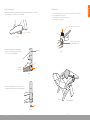 5
5
-
 6
6
-
 7
7
-
 8
8
-
 9
9
-
 10
10
-
 11
11
-
 12
12
-
 13
13
-
 14
14
-
 15
15
-
 16
16
-
 17
17
-
 18
18
-
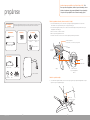 19
19
-
 20
20
-
 21
21
-
 22
22
-
 23
23
-
 24
24
Human Touch Laptop Desk Manuel utilisateur
- Taper
- Manuel utilisateur
dans d''autres langues
- English: Human Touch Laptop Desk User manual
- español: Human Touch Laptop Desk Manual de usuario
Documents connexes
-
Human Touch Acessory Table Manuel utilisateur
-
Human Touch iJOY 2720 Manuel utilisateur
-
Human Touch iJOY 2580 Le manuel du propriétaire
-
Human Touch iJoy Robotic Massage Chair 1002580021 Manuel utilisateur
-
Human Touch iJOY 250 Manuel utilisateur
-
Human Touch WholeBody HT-275 Manuel utilisateur
-
Human Touch PC-510 Manuel utilisateur
-
Human Touch Perfect Chair PC600 Le manuel du propriétaire
-
Human Touch HT-7120 Manuel utilisateur
-
Human Touch HT-270 Manuel utilisateur